Jak opravit záznam na obrazovce iOS 12/11 Nezaznamenává zvuk / zvuk
"Po aktualizaci iOS 11 jsem byl nadšený, že jsemkonečně dostal diktafon, ale úplně zklamaný, když jsem to vyzkoušel. Nahrávání na obrazovce iOS 11 se na mém zařízení nezobrazuje mnohokrát. Co bych měl dělat? "
Jako jeden z hlavních průlomů iOS 11, avestavěný rekordér obrazovky může nahrávat vše na obrazovce iPhone bez aplikací třetích stran. Mnoho uživatelů jablek je přitahováno k aktualizaci svých zařízení na iOS 12 / 11.4 / 11.3 / 11.2 / 11.1 / 11. Brzy poté, někteří uživatelé si stěžovali, že se setkali Nahrávání na obrazovce iOS 11 nefunguje nebo obrazovka iOS 11 nezaznamenává žádný zvuk. Jiní se také setkali se záznamem obrazovky, který neukládá problém. Pokud trpíte některou z výše uvedených situací, můžete vyzkoušet následující metody.
- Metoda 1 Ujistěte se, že je v Ovládacích centrech otevřen záznamový program
- Metoda 2 Force Restartujte iPhone k vyřešení chyby záznamu na obrazovce
- Metoda 3 Obnovení výchozího nastavení zařízení iPhone
- Metoda 4 Oprava systému iOS k opravě záznamu na obrazovce iOS 11/12 nefunguje
Metoda 1 Ujistěte se, že je v Ovládacích centrech otevřen záznamový program
Záznam na obrazovce se nepodařilo spustit? Někdy to může být způsobeno vaší nedbalostí. Možná jste zapomněli přidat rekordér do řídicího centra. Než plánujete používat zapisovač obrazovky iOS 11, musíte provést následující postupy:
- 1. Přejděte na "Nastavení" a zvolte "Řídicí centrum". Pak můžete najít "Screen Recording" a klepnout na tlačítko "+" na něm.
- 2. Poté bude videorekordér úspěšně otevřen.

Metoda 2 Force Restartujte iPhone k vyřešení chyby záznamu na obrazovce
Pokud je zapnutý zapisovač, ale stále ještě "tpak můžete zkusit vynutit restart zařízení, aby bylo možné zaznamenat iOS 12 / iOS 11 záznam na obrazovku, který nezaznamenává problém. Kroky jsou mírně odlišné podle různých modelů iPhone.
iPhone X / 8/8 Plus:
- 1. Rychle stiskněte tlačítko pro zvýšení hlasitosti a uvolněte. Pak proveďte to samé s tlačítkem pro snížení hlasitosti.
- 2. Držte boční tlačítko, dokud se neobjeví logo Apple. Poté bude vaše zařízení úspěšně restartováno.

Pokud jde o iPhone 7/7 Plus, musíte stisknouta současně podržte tlačítko Volume Down a Power, dokud se nezobrazí logo Apple. Pokud jde o modely iPhone 6 a starší, můžete podržet tlačítko spánku / probuzení a tlačítko Domů současně, dokud se neobjeví logo Apple.
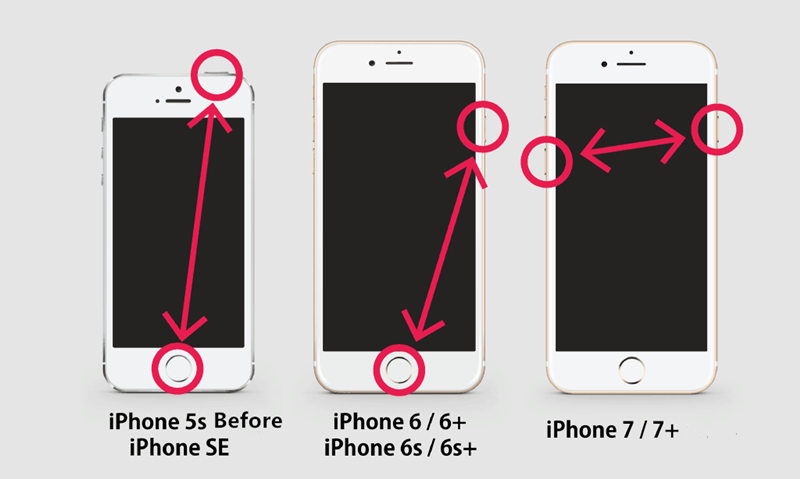
Metoda 3 Obnovení výchozího nastavení zařízení iPhone
Můžete také obnovit všechna nastavení na vašem iPhonu, aby se vyřešila chyba rekordéru na vašem iPhone. Tato metoda nevymaže žádná data z vašeho iPhonu.
- Krok 1 Otevřete "Nastavení" na vašem iOS zařízení a klepněte na "General". Poté klepněte na "Obnovit" a poté na "Obnovit všechna nastavení".
- Krok 2 Nakonec bude zařízení obnoveno do normálního stavu.
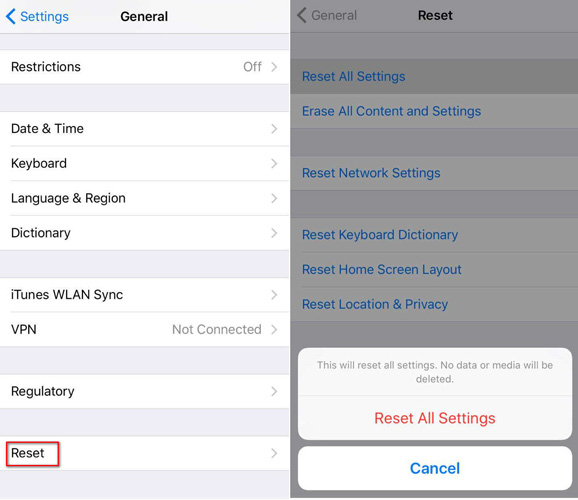
Můžete také zkontrolovat různé způsoby resetování zařízení iPhone na tovární nastavení.
Metoda 4 Oprava systému iOS k opravě záznamu na obrazovce iOS 11/12 nefunguje
Pokud však výše uvedené způsoby nefungují, měli bystezvážit poskytnutí úplné opravy zařízení. Nástroj iOS Fix ReiBoot je pro vás dobrou volbou. Je schopen opravit nahrávání obrazovky nefunguje na iPhone a další iOS uvízl problémy stažením nejnovější firmware balíček.
- Krok 1 Stáhněte a spusťte Tenorshare ReiBoot na vašem počítači. Poté připojte iPhone k počítači pomocí kabelu USB.
- Krok 2 Klepněte na "Fix All iOS Stuck" a pak klikněte na "Fix Now (All iOS 11 Stuck)" v novém rozhraní. Stáhněte firmware balíček, který nahradí poškozený firmware iOS.
- Krok 3 Po dokončení procesu klikněte na "Start Repair" pro spuštění obnovy systému. Po několika minutách bude proces opravy proveden a zařízení bude bez problémů restartováno.

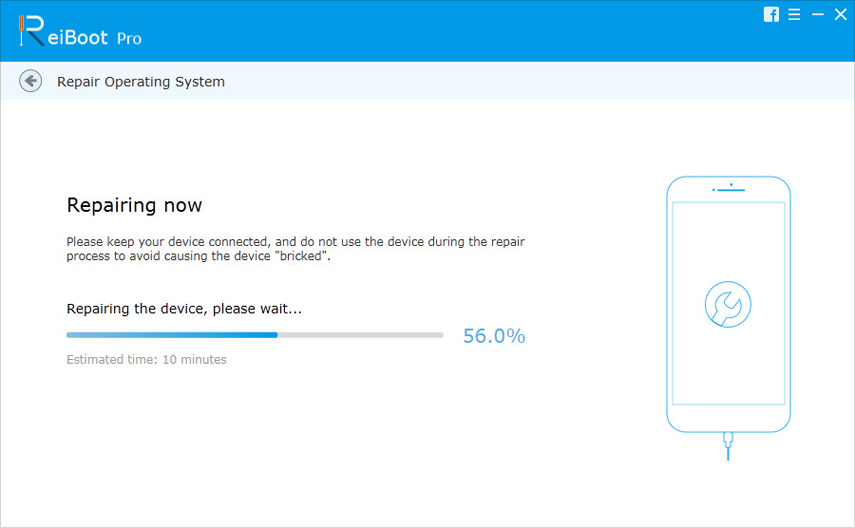
Po přečtení tohoto článku se můžete dozvědětjak se vypořádat s nahráváním obrazovky není zvuk v iOS 12 / 11.4 / 11.3 / 11.2 / 11 na iPhone X / 8/7 / 6s / 6. Doporučujeme použít Tenorshare ReiBoot, pokud máte nějaké pochybnosti, neváhejte nás kontaktovat.









